Heim >System-Tutorial >Windows-Serie >Was soll ich tun, wenn der Win10-Anzeigetreiber nicht gestartet werden kann?
Was soll ich tun, wenn der Win10-Anzeigetreiber nicht gestartet werden kann?
- WBOYWBOYWBOYWBOYWBOYWBOYWBOYWBOYWBOYWBOYWBOYWBOYWBnach vorne
- 2024-02-13 08:30:09969Durchsuche
Wenn wir Windows 10 verwenden, kann es manchmal vorkommen, dass der Bildschirmtreiber nicht gestartet werden kann, was zu Problemen bei unserer normalen Nutzung führt. Was sollten wir also tun, wenn wir auf diese Situation stoßen? Hier stellt der PHP-Editor Xiaoxin einige Lösungen vor, die Ihnen bei der Lösung dieses Problems helfen. Ob durch Aktualisieren des Treibers, Neuinstallieren des Treibers oder Verwenden eines Systemreparaturtools, wir können diese Methoden ausprobieren, um das Problem zu lösen, dass der Anzeigetreiber nicht startet, und die normale Anzeigefunktionalität wiederherzustellen. Lass uns einen Blick darauf werfen!
So lösen Sie das Problem, dass der Win10-Anzeigetreiber nicht gestartet werden kann
1 Systemfehler
1 Es versteht sich, dass einige Systemaktualisierungen Treiberfehler verursachen können.
2. Wenn wir das Problem haben, dass der Treiber nach dem Systemupdate nicht verwendet werden kann, kann dies der Grund sein.
3. Zu diesem Zeitpunkt müssen Sie die Systemeinstellungen eingeben, „Update und Sicherheit“ öffnen und auf „Verlauf der installierten Updates anzeigen“ klicken.
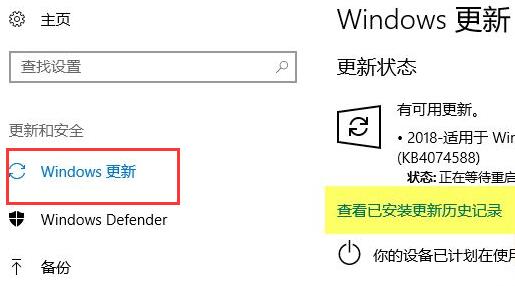
4. Klicken Sie dann auf die Option „Updates deinstallieren“.

5. Suchen Sie nach dem Öffnen das Update „KB4074588“, klicken Sie mit der rechten Maustaste darauf und klicken Sie auf „Deinstallieren“.

6. Klicken Sie abschließend auf „Ja“, um die Deinstallation zu bestätigen und das System neu zu starten, um das Problem zu lösen.
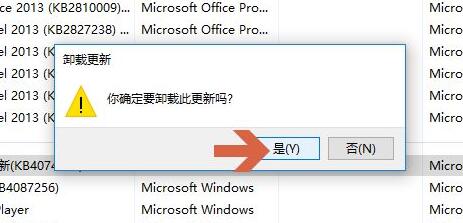
2. Inkompatibel
1. Wenn Sie das Gerät zum ersten Mal verwenden, kann der angezeigte Treiber nicht verwendet werden.
2. Möglicherweise liegt es an einer Inkompatibilität zwischen dem System und dem Gerät oder der automatisch installierte Treiber ist nicht kompatibel.
3. Wir können versuchen, auf die offizielle Website des Geräts zu gehen, nach dem für dieses Modell spezifischen Treiber zu suchen und ihn zu installieren.
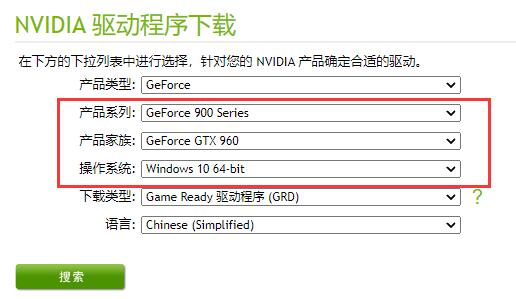
Methode 3: Installieren Sie das System neu
Vorbereitung
1. Ein USB-Flash-Laufwerk (versuchen Sie, ein USB-Flash-Laufwerk über 8G zu verwenden).
2. Ein Computer, der mit normalem Internetzugang genutzt werden kann.
3. Laden Sie das U-Disk-Boot-Disk-Erstellungstool herunter: Master Shi Installation Master (https://www.xpwin7.com/soft/39129.html).
4. Ghost- oder ISO-System-Image-Datei (https://www.xpwin7.com/windows/list_3_1.html)
U-Disk-Boot-Disk-Produktionsschritte
Hinweis: Während der Produktion wird die U-Disk erstellt formatiert, sichern Sie daher bitte wichtige Dateien auf der U-Festplatte. Wenn das System auf der Festplatte C installiert werden muss, legen Sie wichtige Dateien nicht auf der Festplatte C oder dem Desktop ab.
1. Führen Sie „Master Shi Installation Master“ aus und klicken Sie auf „I Got It“.
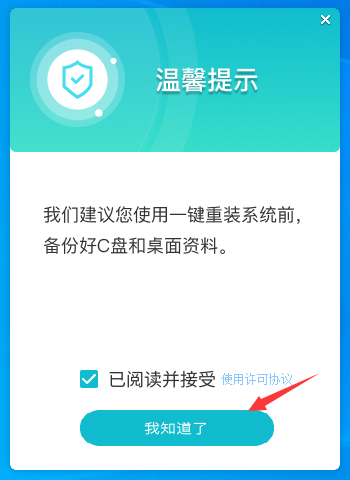
2. Wählen Sie „U-Disk-Boot“ und klicken Sie auf „Produktion starten“.
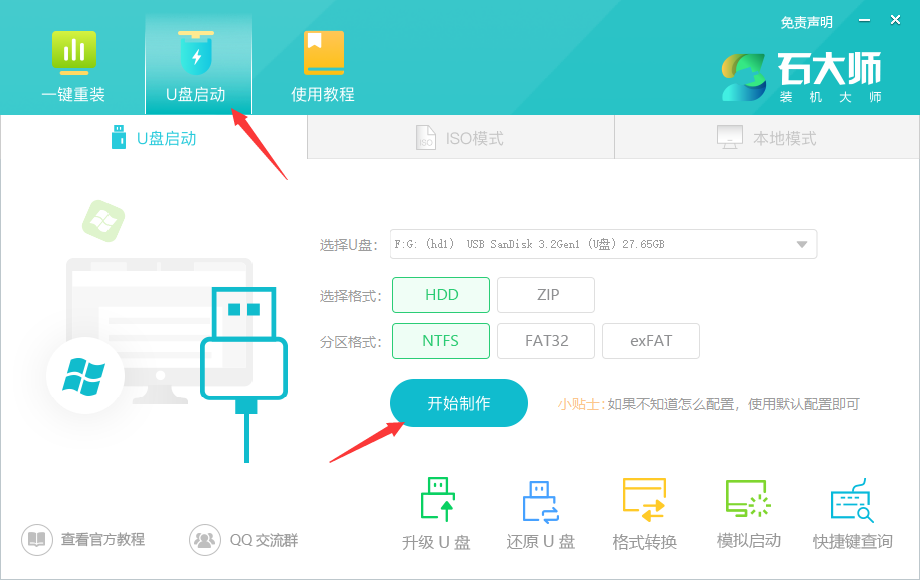
3. Die für die Erstellung des USB-Boot-Tools erforderlichen Komponenten werden heruntergeladen. Bitte warten Sie geduldig.
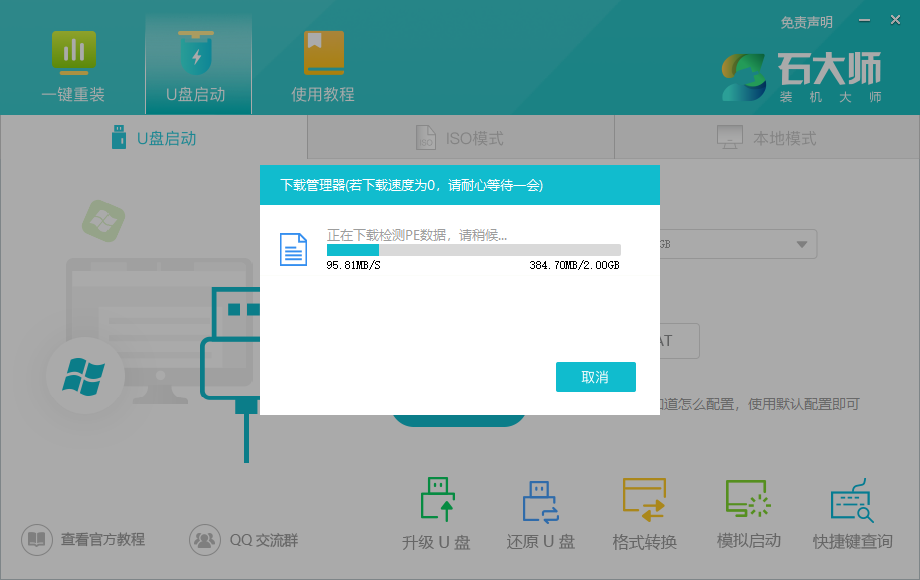
4. Es erscheint eine Aufforderung, wichtige Daten auf dem USB-Stick zu sichern. Klicken Sie auf „OK“.
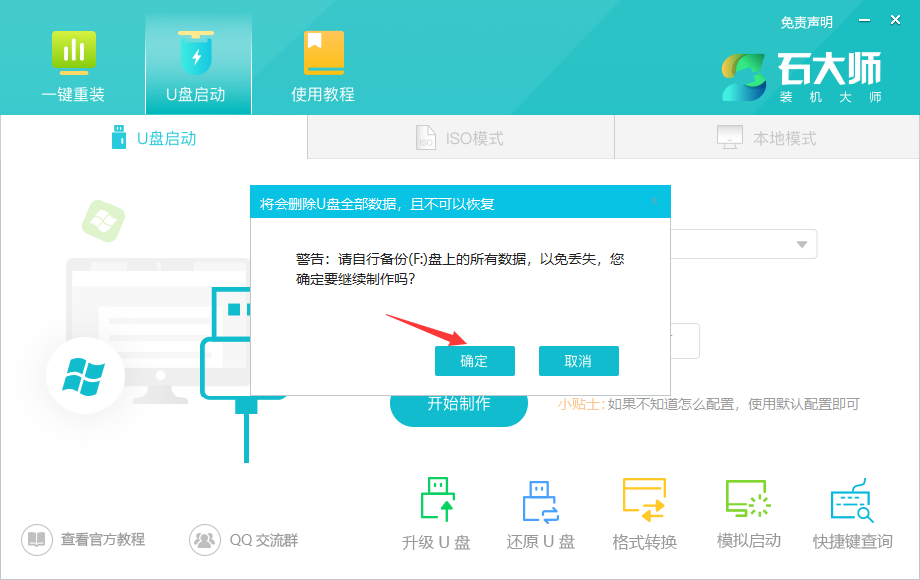
5. Wählen Sie das Systemabbild aus, das Sie installieren möchten, und klicken Sie auf „System herunterladen und erstellen“. Das von dieser Software bereitgestellte System ist das Originalsystem (Sie können den Download der Systemproduktion auch abbrechen).
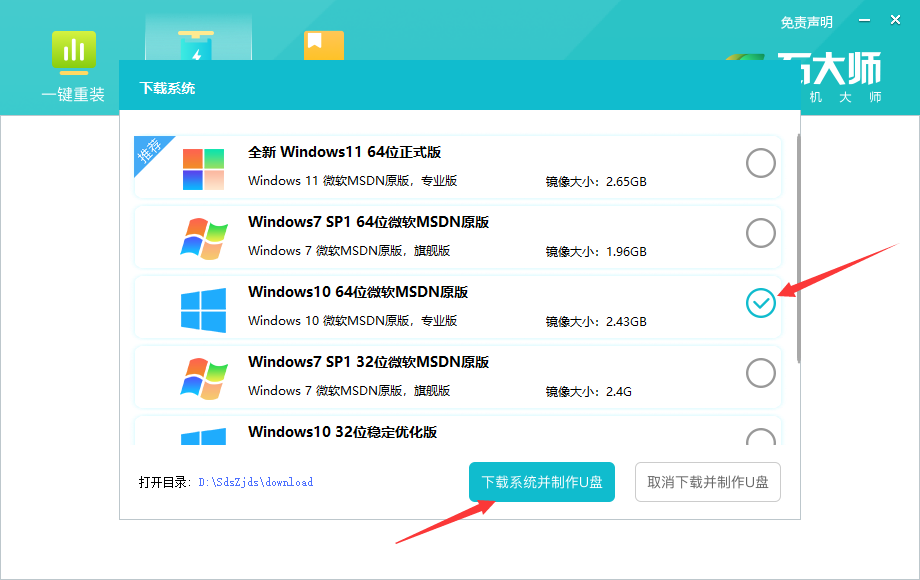
6. Das Systemabbild wird heruntergeladen. Bitte schließen Sie die Software nicht.
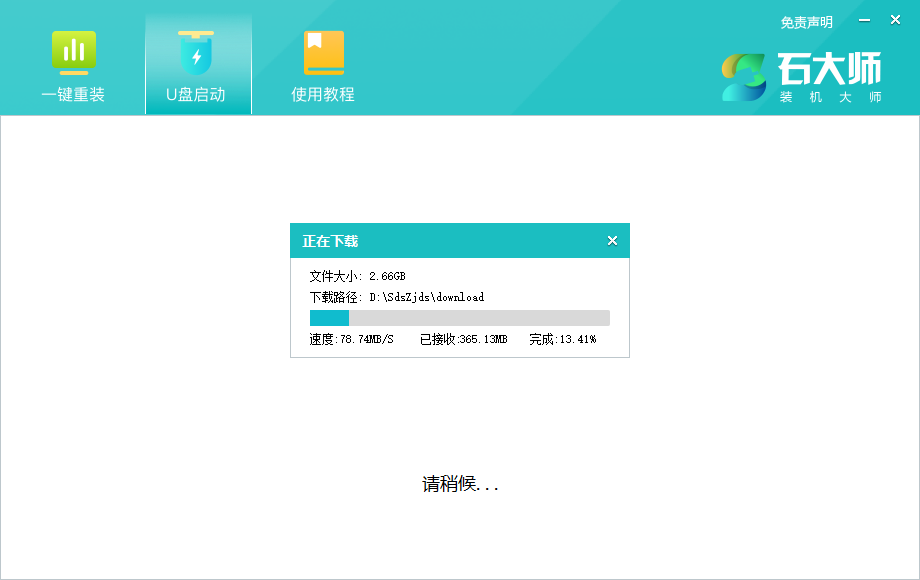
7. Das U-Disk-Boot-Tool wird erstellt.
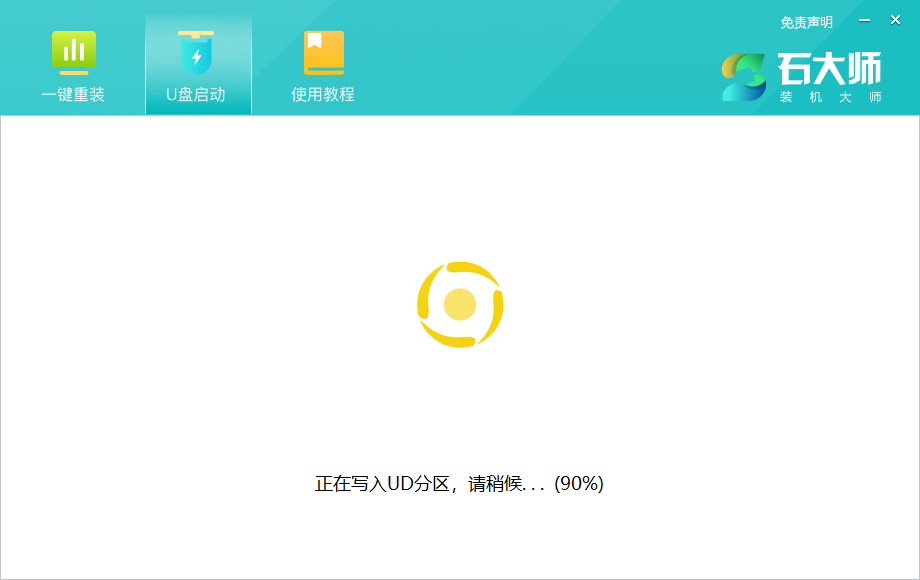
8. Das Systemabbild wird auf den USB-Stick kopiert.
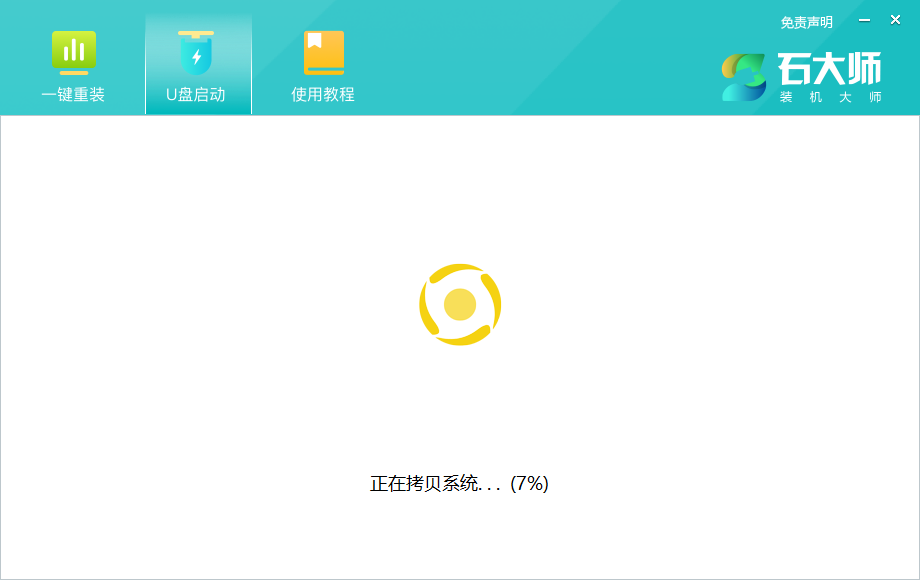
9. Wenn die Eingabeaufforderung abgeschlossen ist, klicken Sie auf „OK“.
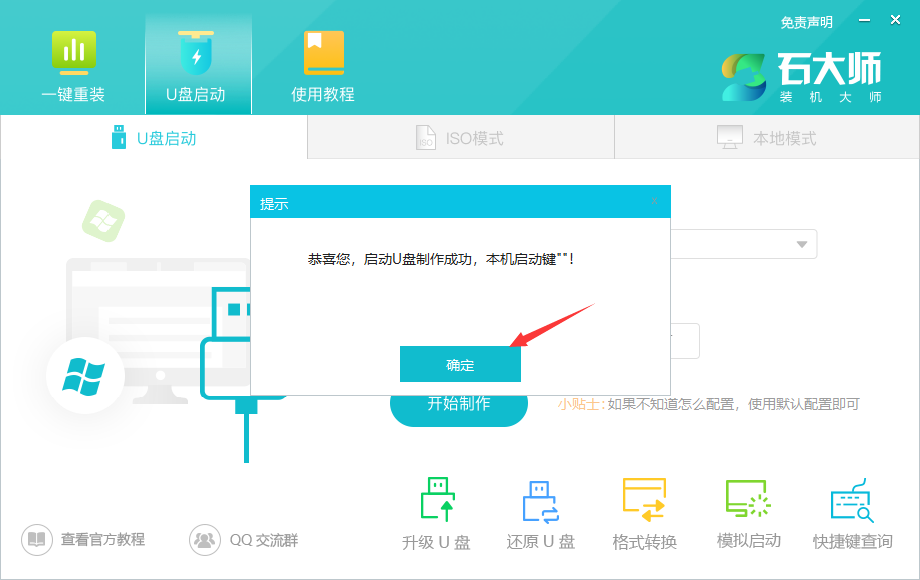
10. Wählen Sie „Simulierter Start“ und klicken Sie auf „BIOS“.
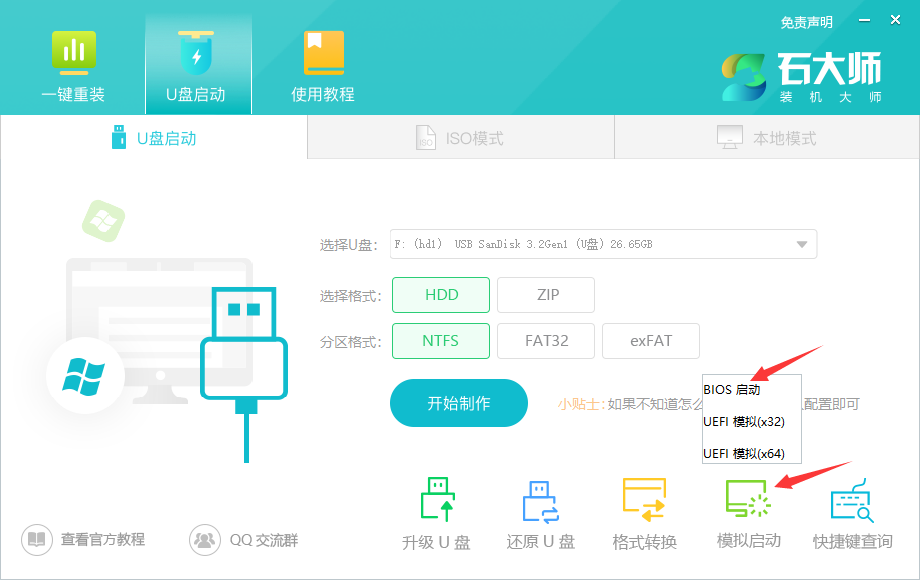
11. Wenn diese Schnittstelle angezeigt wird, bedeutet dies, dass das Master Shi U-Disk-Boot-Tool erfolgreich erstellt wurde.
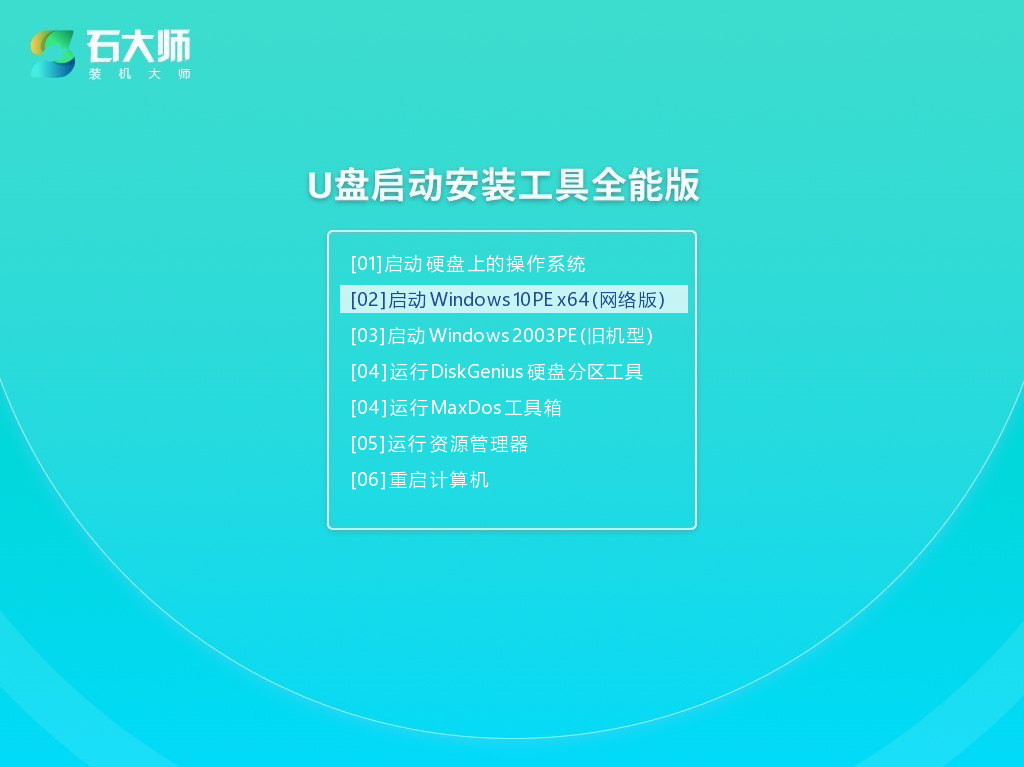
Schritte zur Installation des Systems über ein USB-Flash-Laufwerk
1. Suchen Sie die USB-Startdisketten-Tastenkombination für Ihr Computer-Motherboard.
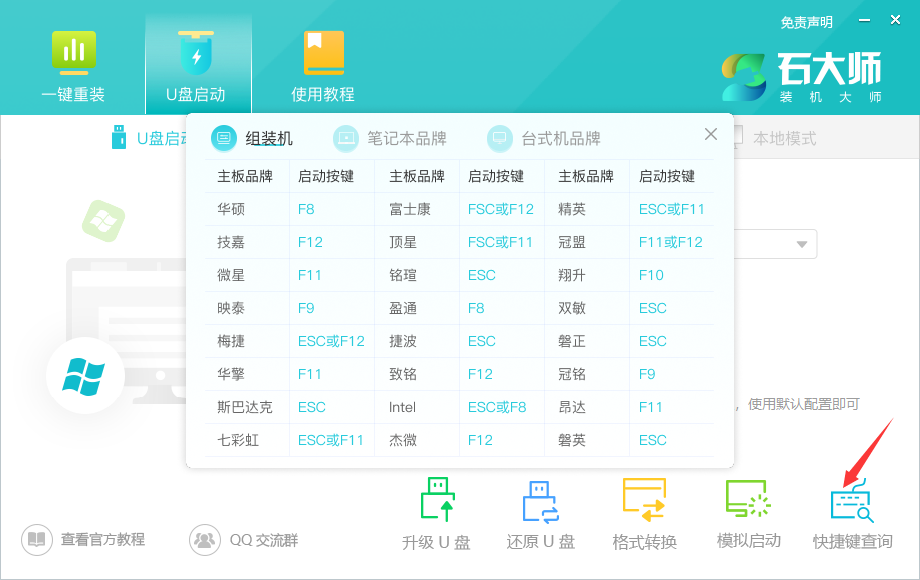
2. Die vorbereitete U-Disk-Bootdiskette ist noch in den Computer eingelegt und drücken Sie die Tastenkombination, um die U-Disk zum Starten auszuwählen Zweitens [02], um Windows 10PE x64 (Netzwerkversion) zu starten, und drücken Sie dann die Eingabetaste (dieses PE-System dient nur der Benutzerfreundlichkeit und hat nichts damit zu tun, welches System der Benutzer installieren möchte).
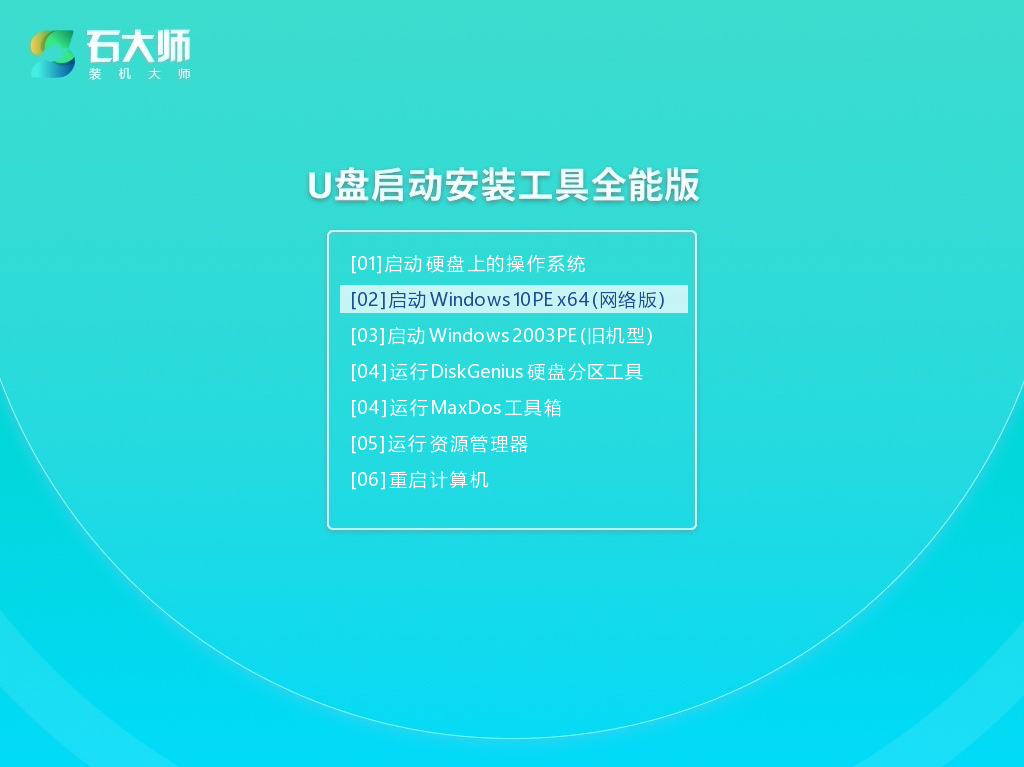
3. Klicken Sie nach dem Aufrufen der PE-Schnittstelle auf das Ein-Klick-Neuinstallationssystem auf dem Desktop.
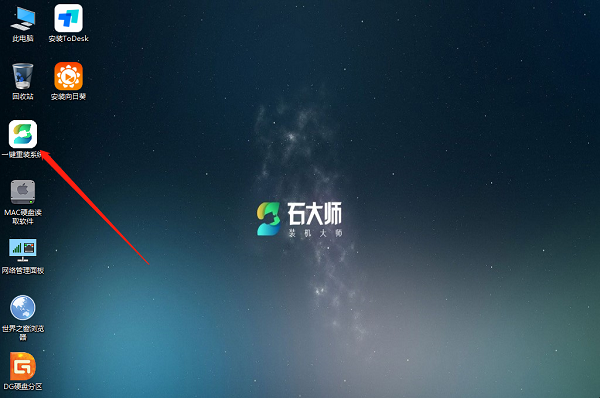
4. Klicken Sie nach dem Öffnen des Tools auf Durchsuchen, um das heruntergeladene System-Image ISO auf dem USB-Stick auszuwählen.
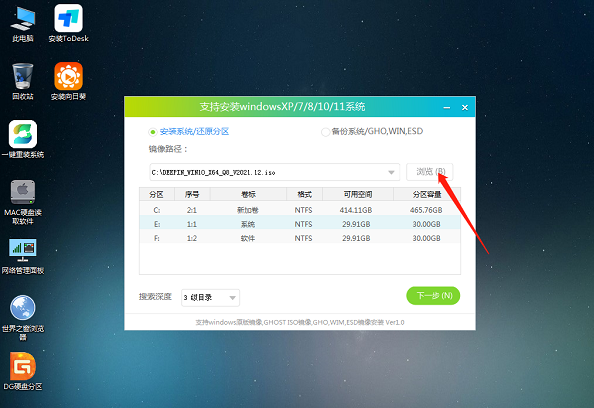
5. Wählen Sie nach der Auswahl die Partition für die Systeminstallation aus, normalerweise Bereich C. Wenn die Software den Fehler erkennt, muss der Benutzer ihn selbst auswählen. Nachdem Sie Ihre Auswahl getroffen haben, klicken Sie auf Weiter.
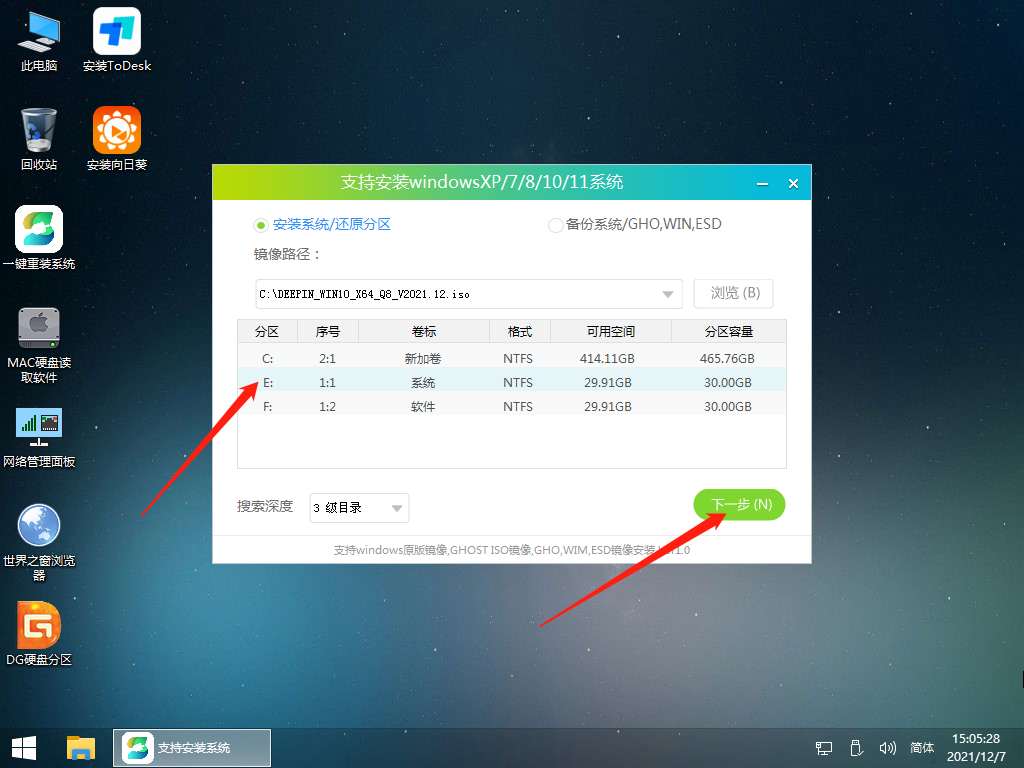
6. Klicken Sie einfach auf diese Seite, um es zu installieren.
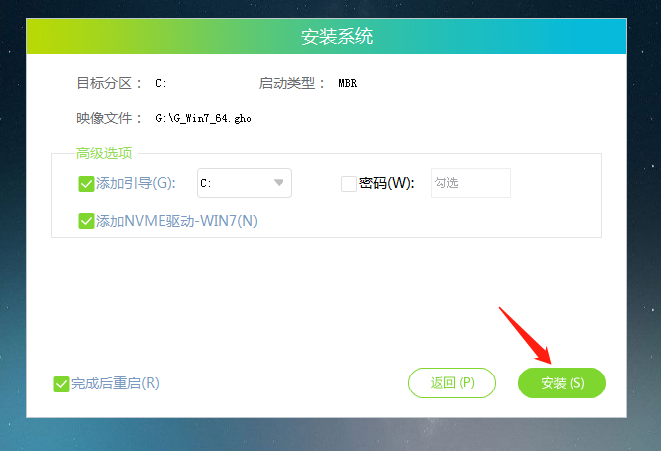
7. Das System wird installiert, bitte warten.
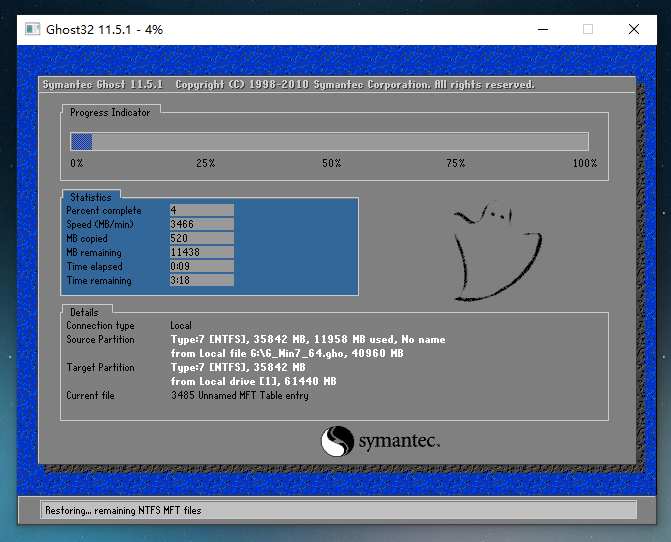
8. Nach der Installation des Systems fordert die Software automatisch auf, dass es neu gestartet werden muss und die U-Disk herausgezogen werden muss und der Computer neu gestartet werden muss.
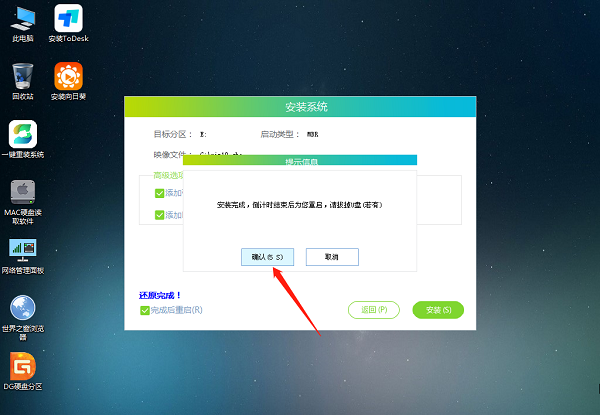
9. Nach dem Neustart ruft das System automatisch die Systeminstallationsoberfläche auf. An diesem Punkt ist die Installation erfolgreich.
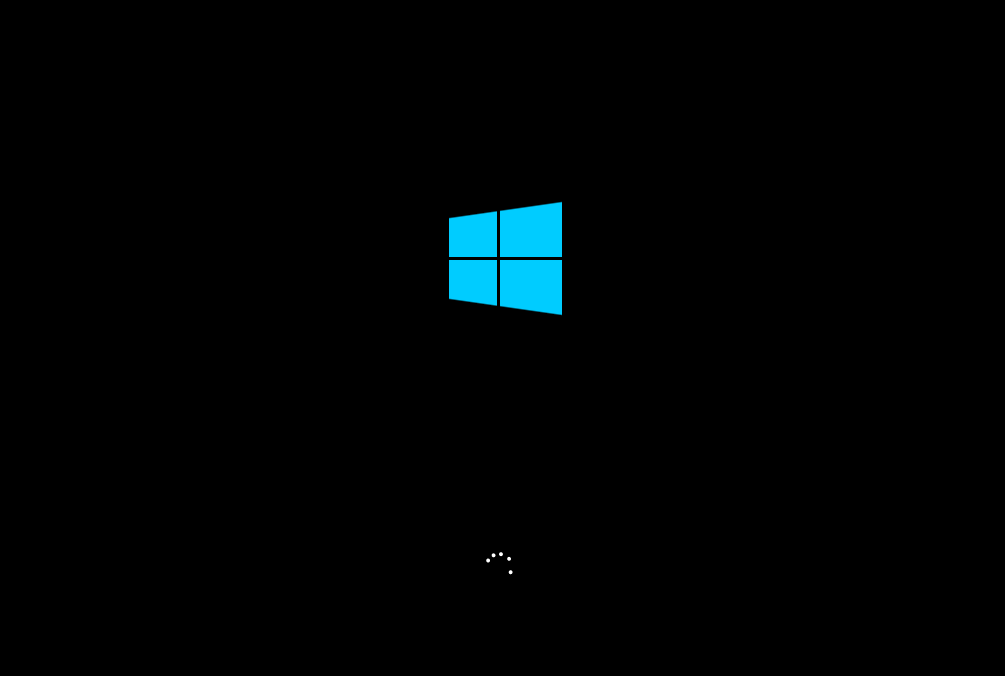
Das obige ist der detaillierte Inhalt vonWas soll ich tun, wenn der Win10-Anzeigetreiber nicht gestartet werden kann?. Für weitere Informationen folgen Sie bitte anderen verwandten Artikeln auf der PHP chinesischen Website!
In Verbindung stehende Artikel
Mehr sehen- Win10 Produktschlüssel Pro-Version
- Was soll ich tun, wenn Win10 weiterhin bei der automatischen Reparatur hängen bleibt?
- Was soll ich tun, wenn mein Win10-Computer immer automatisch Software installiert?
- Tutorial zur Installation eines Server-Linux-Systems
- So installieren Sie den Edge-Browser auf einem Win7-System

